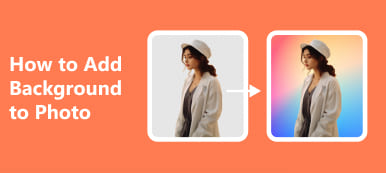Jeśli chodzi o potrzebę przezroczystego tła, różnorodność dostępnych narzędzi może Cię przytłoczyć. Aby więc zaoszczędzić czas i energię, przedstawimy tę pełną recenzję Narzędzie do usuwania tła Canva dla Ciebie pod względem głównych funkcji i zastosowań. Możesz zrozumieć wszystkie zalety i wady, zgodnie ze swoim szczególnym gustem. Co więcej, na tej stronie czeka na Ciebie darmowe, ale solidne narzędzie, z którego możesz skorzystać.
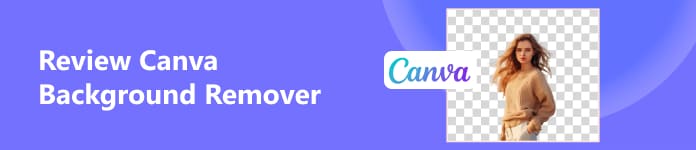
- Część 1. Omówienie narzędzia Canva do usuwania tła
- Część 2. Jak używać serwisu Canva do usuwania tła z obrazu
- Część 3. Najlepsza alternatywa dla narzędzia do usuwania tła Canva
- Część 4. Często zadawane pytania dotyczące narzędzia do usuwania tła Canva
Część 1. Omówienie narzędzia Canva do usuwania tła
Canva to wspaniałe narzędzie do projektowania graficznego online. W serwisie Canva możesz tworzyć różnorodne projekty z różnymi funkcjami. Jeśli potrzebujesz przezroczystego tła, narzędzie do usuwania tła Canva może pomóc w osiągnięciu tego celu. Zanim jednak zaczniesz usuwać tło w Canvie za pomocą tego popularnego narzędzia online, musisz dobrze zrozumieć to z kilku aspektów.
- PROS
- W przeciwieństwie do Adobe Photoshop, w Canvie możesz stworzyć przezroczyste tło bez rozbudowanych umiejętności projektowania graficznego.
- Możesz usunąć tło w serwisie Canva online bez konieczności pobierania oprogramowania.
- Za pomocą kilku kliknięć możesz użyć serwisu Canva do usunięcia tła z obrazu.
- Dzięki innym narzędziom wbudowanym w Canva możesz dzięki swojej pomysłowości stworzyć zupełnie nowy obraz.
- Minusy
- Canva, uznawany za darmowy edytor zdjęć online, nie udostępnia narzędzia do usuwania tła za darmo.
- Aby cieszyć się magią przezroczystego tła, musisz dokonać aktualizacji do Canva Pro.
- Interfejs Canvy nie jest zbyt intuicyjny ze względu na zawrotne narzędzia.
- Aby raz za darmo wypróbować narzędzie do usuwania tła, musisz się zarejestrować.
Poza tym cena Canva Pro zaczyna się od 14.99 dolarów miesięcznie za jedną osobę. Jeśli zatem chcesz po prostu skorzystać z funkcji ustawiania przezroczystości tła obrazu w narzędziu Canva do usuwania tła, koszt będzie dla Ciebie zbyt wysoki.
Część 2. Jak używać serwisu Canva do usuwania tła z obrazu
Jeśli po raz pierwszy usuwasz tło w serwisie Canva, możesz zapytać, jak usunąć tło w serwisie Canva. Nie martw się. Oto kompletne kroki, które możesz wykonać.
Krok 1 Najpierw przejdź do oficjalnej strony Canva (https://www.canva.com/), a następnie kliknij przycisk Projekt w centrum uwagi u góry strony internetowej. W drugiej kategorii – Zdjęcia i filmy, możesz przejść do Photo Editor.
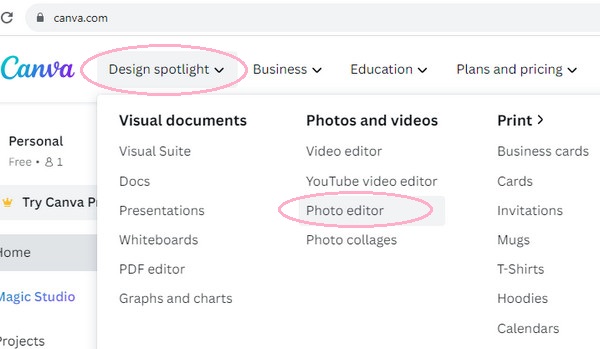
Krok 2 Po kliknięciu Edytor zdjęć, zobaczysz zupełnie nową stronę internetową. Następnie możesz kliknąć Prześlij swój obraz lub upuść swoje zdjęcie tutaj, aby otworzyć je w serwisie Canva.
Uwagi: Jeśli korzystasz z serwisu Canva online po raz pierwszy, musisz się zarejestrować, aby utworzyć konto w serwisie Canva.
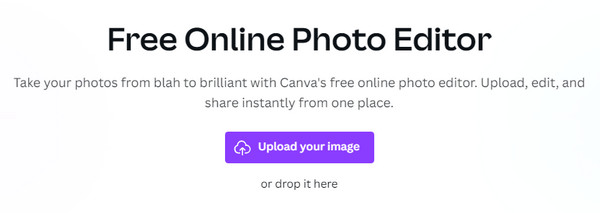
Krok 3 Znajdź i kliknij Edytuj zdjęcie na górnym pasku narzędzi. Następnie możesz zobaczyć Środek do usuwania BG pod Magiczne Studio, czyli narzędzie do usuwania tła w serwisie Canva.
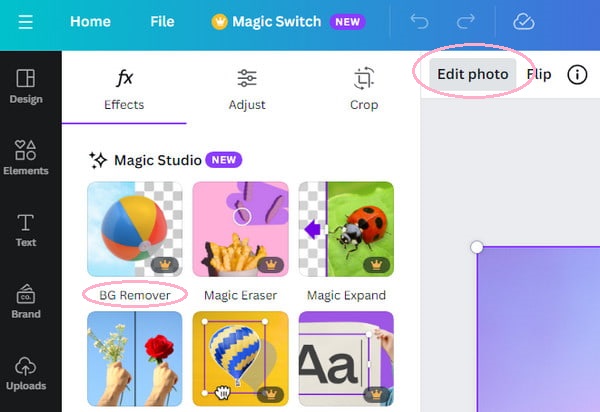
Krok 4 W ciągu kilku sekund możesz uzyskać przezroczyste tło. Następnie kliknij Do pobrania przycisk w prawym górnym rogu. Możesz wybrać Typ pliku do pobrania na swój komputer.
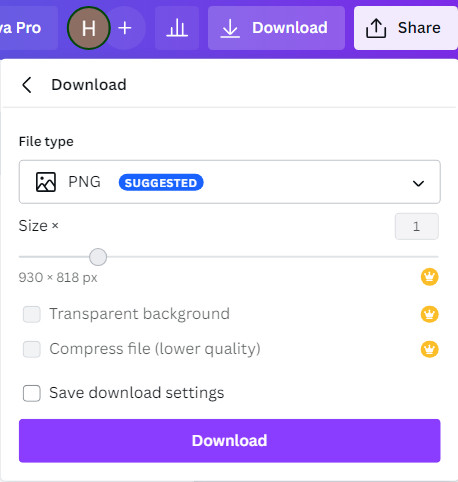
Jeśli chcesz skorzystać z jedynej szansy na usunięcie tła z obrazu w serwisie Canva, możesz przejść bezpośrednio do witryny internetowej narzędzia Canva Online do usuwania tła, a kroki są takie same jak powyżej.
Część 3. Najlepsza alternatywa dla narzędzia do usuwania tła Canva
Wiesz już, jak ustawić przezroczyste tło w Canvie. Ograniczone szanse i skomplikowane kroki mogą zniechęcić Cię do korzystania z Canvy w celu usunięcia tła z obrazu. Nie musisz się zawieść, ponieważ istnieje najlepsza alternatywa dla narzędzia Canva do usuwania tła! Bezpłatna gumka tła Apeaksoft może służyć jako idealne narzędzie do usuwania tła. Oto kilka imponujących zalet tego rozwiązania.
 Rekomendacja
Rekomendacja- Nie musisz się rejestrować, aby korzystać z tej fantastycznej gumki do tła.
- Ta internetowa gumka do usuwania tła jest w 100% darmowa.
- Przyjazny dla użytkownika, w ramach prostych procedur możesz ustawić przezroczystość tła.
- Obsługuje wszystkie formaty obrazów, takie jak JPG, JPEG, PNG, GIF, SVG, BMP, TIFF itp.
- Dzięki sztucznej inteligencji może automatycznie usuwać tło, dzięki czemu nie musisz zaznaczać obszaru tak jak w programie Adobe Photoshop.
- Wszystkie funkcje narzędzia do usuwania tła zostały zintegrowane, dzięki czemu można z niego korzystać intuicyjnie.
Krok 1 Otwórz oficjalną stronę internetową Apeaksoft Free Tło Eraser na swoim komputerze. Następnie kliknij Prześlij swoje zdjęcie aby przeglądać obrazy na komputerze lub przeciągnij i upuść je bezpośrednio tutaj.
Krok 2 W ciągu kilku sekund otrzymasz tło w biało-szarą kratkę. Jeśli są jakieś szczegóły, które Twoim zdaniem można poprawić, możesz skorzystać z opcji Trzymać i wymazać przycisk umożliwiający modyfikację przezroczystego obszaru. Jeśli jesteś zadowolony z przezroczystego tła, możesz pobrać je za darmo.

Ponadto, z Edytuj funkcja, możesz dodać tło do zdjęcia z ulubionym kolorem lub zdjęciem. Jednym słowem, jeśli zależy Ci tylko na przezroczystym tle, Apeaksoft Free Tło Eraser jest prawdopodobnie lepszą opcją niż narzędzie do usuwania tła Canva.
Część 4. Często zadawane pytania dotyczące narzędzia do usuwania tła Canva
Czy narzędzie do usuwania tła w serwisie Canva jest bezpłatne?
Nie, narzędzie do usuwania tła w serwisie Canva wymaga aktualizacji do wersji Canva Pro. Możesz skorzystać z niego bezpłatnie raz. Ale jeśli chcesz bezpłatnego usuwania tła, bezpłatna gumka do tła Apeaksoft jest dla Ciebie doskonałym wyborem.
Czy Canva jest lepsza od Photoshopa?
To zależy. Pod względem profesjonalnych narzędzi do projektowania graficznego Photoshop jest lepszy od Canva. Jeśli wolisz przyjazne dla użytkownika narzędzie z przejrzystym interfejsem, Canva będzie Twoim pierwszym wyborem. Poza tym, jeśli masz ograniczony budżet, Canva jest znacznie tańsza niż Photoshop, więc korzystna cena sprawi, że wybierzesz Canvę. Poza tym Photoshop może ci pomóc usuń irytujący znak wodny ze zdjęcia.
Czy mogę dodać tło do zdjęcia?
Oczywiście. Najpierw usuń tło ze zdjęcia w aplikacji Apeaksoft Free Tło Eraser. Następnie możesz użyć funkcji edycji, aby dodać zupełnie nowe tło według własnego uznania.
Wnioski
Teraz możesz wiedzieć jak usunąć tło ze zdjęć w serwisie Canva czytając tę recenzję. Biorąc pod uwagę jego użycie, zalety i wady, możesz sam zdecydować, czy go użyć, czy nie. Poza tym na tej stronie przedstawiono optymalną alternatywę dla narzędzia do usuwania tła Canva — bezpłatną gumkę do usuwania tła Apeaksoft. W łatwy i darmowy sposób możesz ustawić przezroczystość tła ze swoich zdjęć.